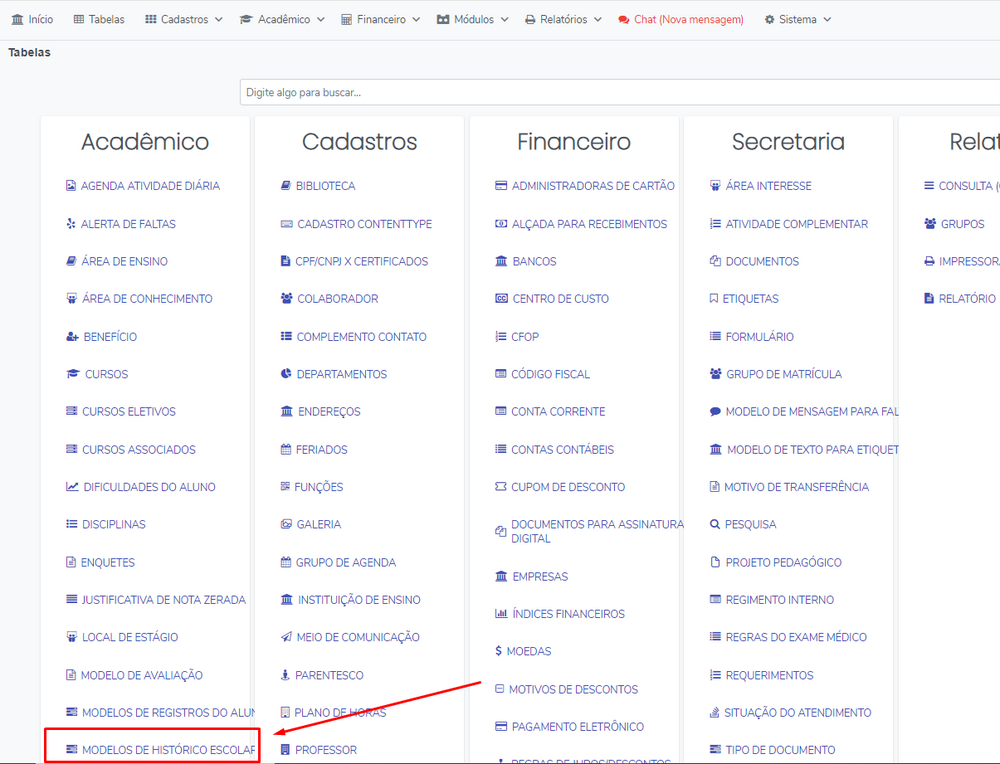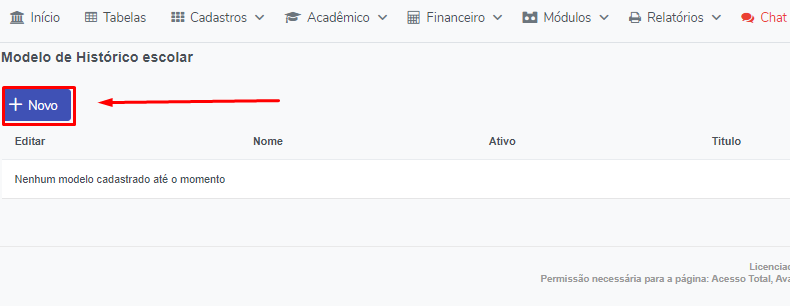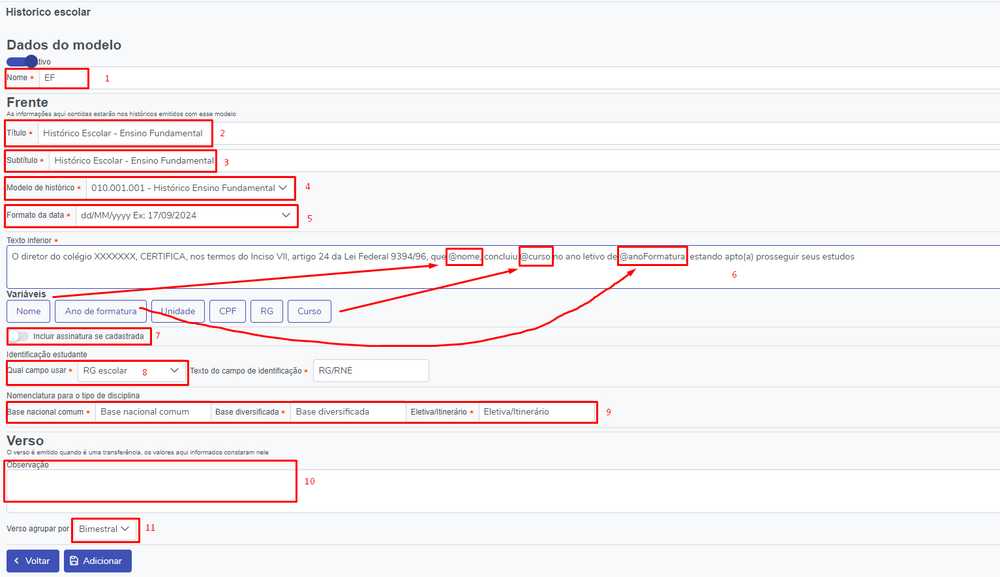Mudanças entre as edições de "Gestão Escolar - Tutorial para emissão do histórico escolar (nova forma de emissão)"
(Criou página com 'Agora no sistema há uma nova forma de configurar os históricos escolares, onde é possível configurar com base em 2 novos modelos de histórico e ainda há a possibilidade...') |
|||
| Linha 1: | Linha 1: | ||
Agora no sistema há uma nova forma de configurar os históricos escolares, onde é possível configurar com base em 2 novos modelos de histórico e ainda há a possibilidade de personalização com mais facilidade. | Agora no sistema há uma nova forma de configurar os históricos escolares, onde é possível configurar com base em 2 novos modelos de histórico e ainda há a possibilidade de personalização com mais facilidade. | ||
| − | == '''Como cadastrar os modelos padrão do histórico''' == | + | =='''Como cadastrar os modelos padrão do histórico'''== |
Primeiro será necessário habilitar a nova função de históricos no menu sistema > configuração > pedagógico > modelo do histórico > selecionar a opção "do sistema". | Primeiro será necessário habilitar a nova função de históricos no menu sistema > configuração > pedagógico > modelo do histórico > selecionar a opção "do sistema". | ||
[[Arquivo:Histnovo2.png|centro|1000x1000px]] | [[Arquivo:Histnovo2.png|centro|1000x1000px]] | ||
| Linha 9: | Linha 9: | ||
[[Arquivo:Histnovo3.png|centro|790x790px]] | [[Arquivo:Histnovo3.png|centro|790x790px]] | ||
Preencher as seguintes informações: | Preencher as seguintes informações: | ||
| + | [[Arquivo:Histnovo4.png|centro|1000x1000px]] | ||
| − | 1 - Nome do modelo do histórico, normalmente EM para Ensino Médio e EF para Ensino Fundamental | + | '''1 -''' Nome do modelo do histórico, normalmente '''EM para Ensino Médio e EF para Ensino Fundamental''' |
| − | 2 - Título: Histórico Escolar - Ensino Médio ou Histórico Escolar - Ensino Fundamental | + | '''2 -''' Título: '''Histórico Escolar - Ensino Médio ou Histórico Escolar - Ensino Fundamental''' |
| − | 3 - Subtítulo: Pode ser o mesmo digitado no campo título. | + | '''3 -''' Subtítulo: Pode ser o mesmo digitado no campo título. |
| − | 4 - Modelo do histórico, nessa nova configuração há dois modelos disponíveis, o modelo 001.001.001 e 001.001.002 | + | '''4 -''' Modelo do histórico, nessa nova configuração há dois modelos disponíveis, o '''modelo 001.001.001 e 001.001.002''' |
| − | 5 - Selecionar o formato da data | + | '''5 -''' Selecionar o formato da data. |
| − | 6 - Texto inferior do histórico, normalmente é um texto confirmando a conclusão do ensino do aluno. | + | '''6 -''' Texto inferior do histórico, '''normalmente é um texto confirmando a conclusão do ensino do aluno.''' |
| − | 7 - Identificação do estudante: É possível | + | '''7 -''' Caso seja necessário incluir a assinatura do diretor(a) e da secretaria então será necessário clicar no flag. |
| + | |||
| + | '''8 -''' Identificação do estudante: É possível selecionar 3 formas de identificação, '''RG escolar, PRODESP, certidão de nascimento.''' | ||
| + | |||
| + | '''9 -''' Nomeclatura para os tipos de disciplina: São os nomes definidos para os tipos de disciplina, '''base nacional comum, base diversificada e eletiva/itinerário.''' | ||
| + | |||
| + | '''10 -''' Se houver algum texto para informar no verso será necessário informar nesse campo, '''o que for digitado nesse campo vai ser mostrado no histórico de transferência de alunos.''' | ||
| + | |||
| + | '''11 -''' Selecionar o tipo de agrupamento do histórico de transferência, '''bimestral ou trimestral.''' | ||
Edição das 13h25min de 17 de setembro de 2024
Agora no sistema há uma nova forma de configurar os históricos escolares, onde é possível configurar com base em 2 novos modelos de histórico e ainda há a possibilidade de personalização com mais facilidade.
Como cadastrar os modelos padrão do histórico
Primeiro será necessário habilitar a nova função de históricos no menu sistema > configuração > pedagógico > modelo do histórico > selecionar a opção "do sistema".
Após fazer a configuração acima será necessário cadastrar os modelos de histórico do sistema no menu tabelas > modelos de histórico escolar, assim como no exemplo abaixo.
Clicar em "novo"
Preencher as seguintes informações:
1 - Nome do modelo do histórico, normalmente EM para Ensino Médio e EF para Ensino Fundamental
2 - Título: Histórico Escolar - Ensino Médio ou Histórico Escolar - Ensino Fundamental
3 - Subtítulo: Pode ser o mesmo digitado no campo título.
4 - Modelo do histórico, nessa nova configuração há dois modelos disponíveis, o modelo 001.001.001 e 001.001.002
5 - Selecionar o formato da data.
6 - Texto inferior do histórico, normalmente é um texto confirmando a conclusão do ensino do aluno.
7 - Caso seja necessário incluir a assinatura do diretor(a) e da secretaria então será necessário clicar no flag.
8 - Identificação do estudante: É possível selecionar 3 formas de identificação, RG escolar, PRODESP, certidão de nascimento.
9 - Nomeclatura para os tipos de disciplina: São os nomes definidos para os tipos de disciplina, base nacional comum, base diversificada e eletiva/itinerário.
10 - Se houver algum texto para informar no verso será necessário informar nesse campo, o que for digitado nesse campo vai ser mostrado no histórico de transferência de alunos.
11 - Selecionar o tipo de agrupamento do histórico de transferência, bimestral ou trimestral.